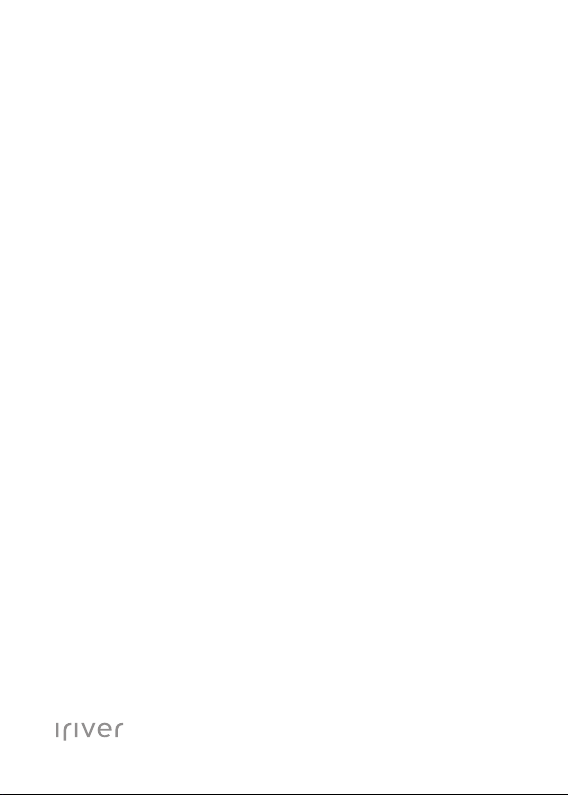
DESIGN BY IRIVER
T9
USER GUIDE
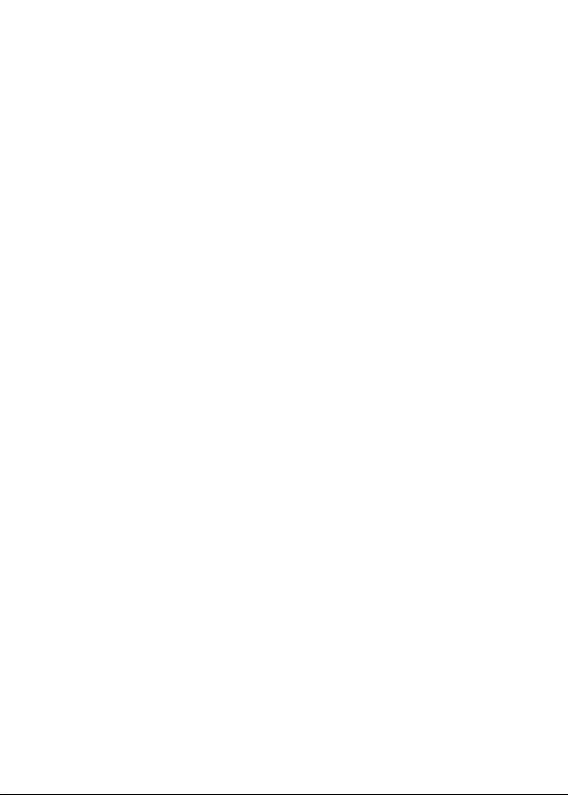
INNEHÅLLSFÖRTECKNING
01 03
Komma igång
Komponenter
Hitta kontrollerna
Strömanvisningar
Ansluta produkten
Använda iriver plus 4
03
03
05
06
08
Övrig information
Viktig säkerhetsinformation
Felsökning
Copyright
Certifiering
Registrerat varumärke
Undantag
02
Använda T9
Startsida
MUSIK
FITNESS
RADIO
REC
WEBBLÄSARE
INSTÄLLNING
11
12
14
15
17
18
19
21
22
23
24
24
24
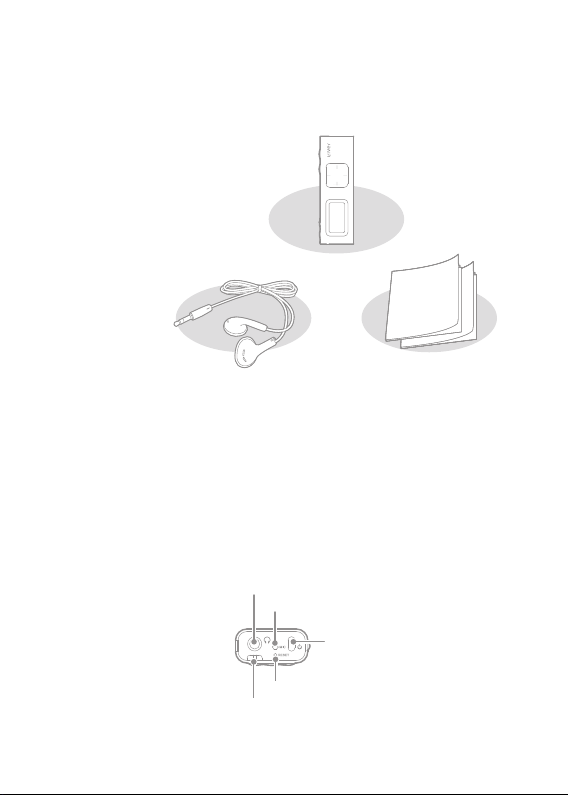
Komponenter
Komponenter kan ändras utan föregående varning för att förbättra
produktens prestanda eller kvalitet.
T9
Hitta
kontrollerna
Komma igång
03
Hörlurar
Hörlurar: Du kan ansluta dem till produkten till utgående ljud.
Snabbguide: Den här handboken förklarar hur man använder enheten.
Produktgaranti: Förvara den på en säker plats då du kan behöva den
vid garantireparationer.
Det yttre och innehållet som tryckts eller ingraverats kan variera
beroende på modell eller enligt namnet för varje del.
Uttag för hörlurar
MIK
Ström
ÅTERSTÄLL-knapp
Anslutningsögla för halsband
Snabbguide och
produktgaranti
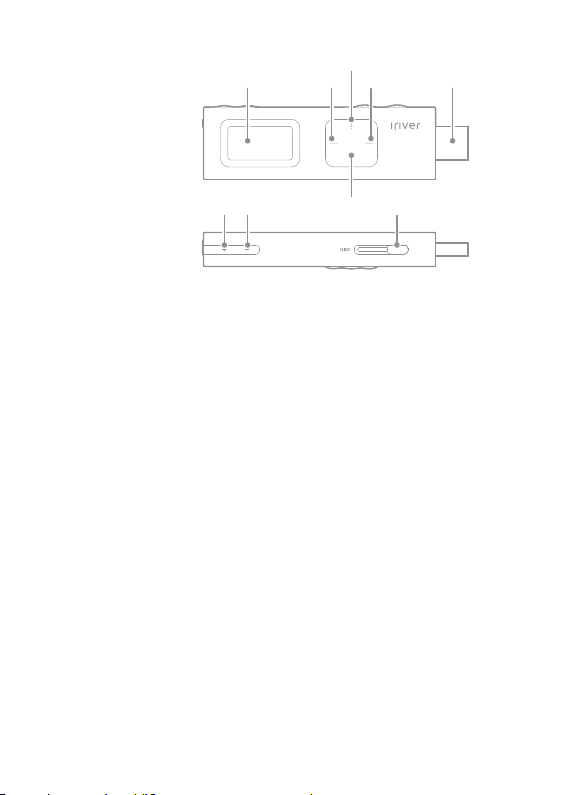
LCD
Upp
Vänster Höger
USB-port
Komma igång
04
Volym + Volym - USB-skydd
Ned
Uttag för hörlurar: Lyssna på ljud genom att ansluta hörlurar.
MIK: Röstinspelning via MIK.
Ström: Stäng av strömmen genom att hålla den nedtryckt ett tag.
Växla till standby-läget genom en kort tryckning.
Ögla för halsband: Ansluter halsbandet till den.
ÅTERSTÄLL: Återställer produkten.
LCD: Visar skärmen.
UPP: Meny – Går uppför listan.
Vid uppspelning – Uppspelning och tillbakaspelning av föregående fil.
Lyssna på radio – Går till den föregående frekvensen/kanalen.
Ned: Meny – Går nedför listan.
Vid uppspelning – Uppspelning och snabb framåtspelning av nästa fil.
Lyssna på radio – Går till den nästa frekvensen/kanalen.
Vänster: Går till övre menyn/föregående sida.
Höger: Bekräfta och utför de valda objekten.
USB-port: Du kan se detta för att ansluta datorn, eller ladda om batteriet.
Volym: Kontrollerar ljudvolymen.
Skydd för USB-port: Drar ut eller sätter i USB-porten genom att
trycka på skyddet.
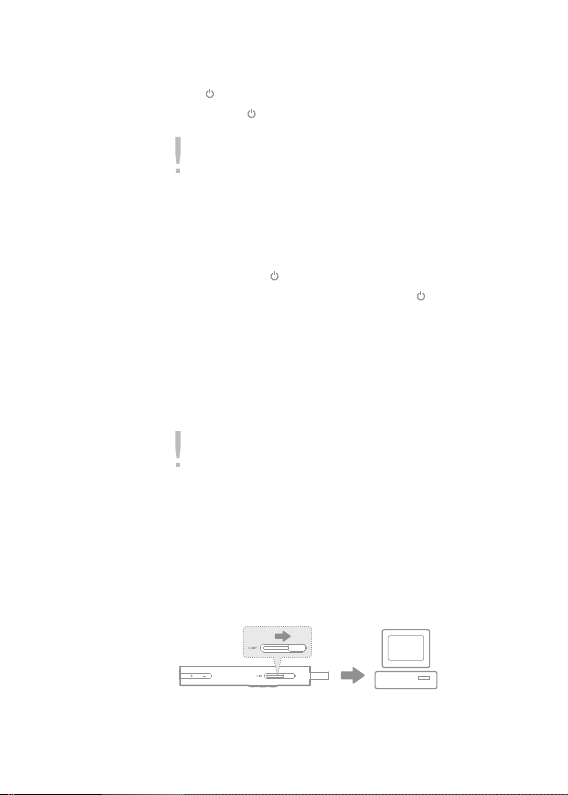
Strömanvisningar
Sätta på/stänga av
1. Håll [ ] nedtryckt så sätts strömmen på.
2. Om du håller [ ] nedtryckt när produkten är på, stängs strömmen av.
Modellen har en automatisk strömsparfunktion för att minska batteriförbrukning.
Beroende på [SETTING – Timer – Auto Power off] (INSTÄLLNING – Timerinställningar
– Automatisk avstängning av strömmen), stänger produkten automatiskt av sig om
knapparna inte används under en viss tid. (Se sid. 20)
Använda funktionen parkera
1. Om du trycker på [ ] -knappen när du använder enheten, låses den.
2. Du kan låsa upp enheten genom att trycka på [ ] -knappen igen.
Använda funktionen återställa
1. Om knappar inte fungerar när enheten används, tryck på [RESET]
(Återställ).
Även om du använder återställningsfunktionen bevaras aktuell tid och minnesdata.
Använd inte återställningsfunktionen medan produkten spelar. Det kan skada minnet
allvarligt.
Ladda batteriet
1. Sätt på datorn.
2. Tryck på skyddet för USB-porten och dra ut USB-porten genom
att skjuta det i pilens riktning. Anslut produkten till datorn.
Det interna batteriet laddar automatiskt.
Komma igång
05
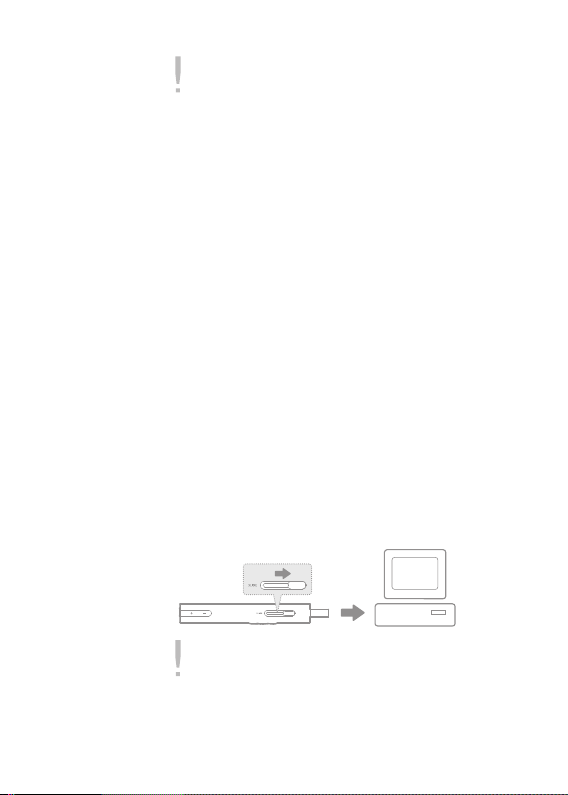
Kontrollera att produkten är ansluten till en högeffekts USB 2.0-port. Vissa lågeffekts
USB-portar som byggts in i viss kringutrustning, t.ex. vissa keyboards och
USB-hubbar utan intern strömförsörjning, kan sakna den kraft som behövs för att
ladda.
När datorn står i standby-läge, får inte produkten laddas.
Stäng av produkten medan den laddas. Om den laddas när strömmen är på kan
'Laddningen är klar' inte visas.
Batteriet är fulladdat inom cirka 2 timmar och 30 minuter. (Baserat på helt urladdat,
ström Av).
Laddningstiden kan utökas om du använder produkten när du laddar.
Ladda och förvara endast produkten i rumstemperatur. Produkten får inte laddas på
mycket varma eller kalla platser.
Det uppladdningsbara batteriet är en konsumtionsvara och användningstiden för
laddade batterier blir med tiden kortare.
Ansluta
produkten
Komma igång
06
Ansluta hörlurar
1. Anslut hörlurarna till uttaget för hörlurar.
Anslut till datorn
1. Sätt på strömmen för enheten och datorn.
2. Tryck på skyddet för USB-porten och dra ut USB-porten genom
att skjuta det i pilens riktning. Anslut produkten till datorn.
Du kommer att se skärmen där du kan välja anslutningsäge.
- Power (Ström) och Data: Anslutningen mellan produkten och
datorn är etablerad och du kan börja överföra data.
- Endast Power (Ström): Produkten laddas.
Om anslutningen mellan datorn och USB-kabeln ska fungera bör du se till att alla
funktioner är avstängda innan du gör anslutningen.
Kontrollera att produkten är ansluten till en högeffekts USB 2.0-port. Om anslutning
görs till ett keyboard eller en USB-hubb utan egen strömförsörjning, kan det uppstå
problem med datoranslutningen.
Filsystemet stöder inte något annat än FAT32. Om du ska formatera din produkt, bör
du formatera den till FAT32.
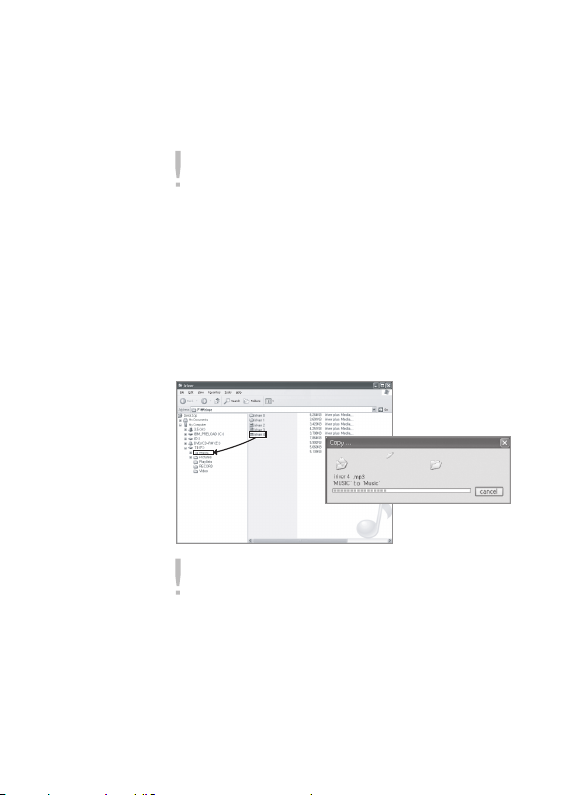
Komma igång
07
Koppla bort från datorn
1. Koppla från produkten från datorn säkert genom att klicka på
ikonen på verktygsfältet på datorskärmen.
Bekräfta att enheten kopplats från genom att klicka på [Confirm] (Bekräfta).
2.
Beroende på operativsystemet för till exempel Windows XP, kan ikonen vara gömd på
verktygsfältet. Dolda ikoner kan visas genom att klicka på indikator.
Det går inte att koppla från säkert om program som Windows Explorer eller Windows
Media Player används.
Se till att produkten kopplas från säkert efter att alla aktiva program har stängts. Om det
inte går att koppla från säkert, försök igen senare. Om det inte går att koppla från säkert,
kan det orsaka förlust av data.
Kopiera filer (mappar) till produkten
1. Efter att filerna/mapparna som ska kopieras har valts från datorn,
kommer de valda filerna/mapparna att kopieras om du drar och
släpper dem på drivrutinen som lagts till.
Anslut enheten till datorn på rätt sätt.
Om strömmen på datorn eller produkten stängs av eller USB-kabeln kopplas från,
när en fil/mapp kopieras eller flyttas, kan minnet skadas allvarligt.
Överföringshastighet kan variera beroende på dator eller OS-miljö som är tillgänglig
för din region.
Vi rekommenderar att spara mediefiler med hjälp av iriver plus 4. Återskapa databas
i [SETTING – Advanced - Rebuild Library] (INSTÄLLNING – Avancerad – Återskapa
bibliotek), när det sparas genom en flyttbar disk. (Se sid. 20)
Se till att det finns fritt minnesutrymme i proportion till antalet filer nedan. Om det
återstående minnet inte är tillräckligt, sätts inte strömmen på.
100 filer: 5MB, 500 filer: 7MB, 1000 filer: 9MB, 2000 filer: 14MB, 3000 filer: 25MB
Om du sparar för många filer på enheten, kan det dröja länge när du startar om.
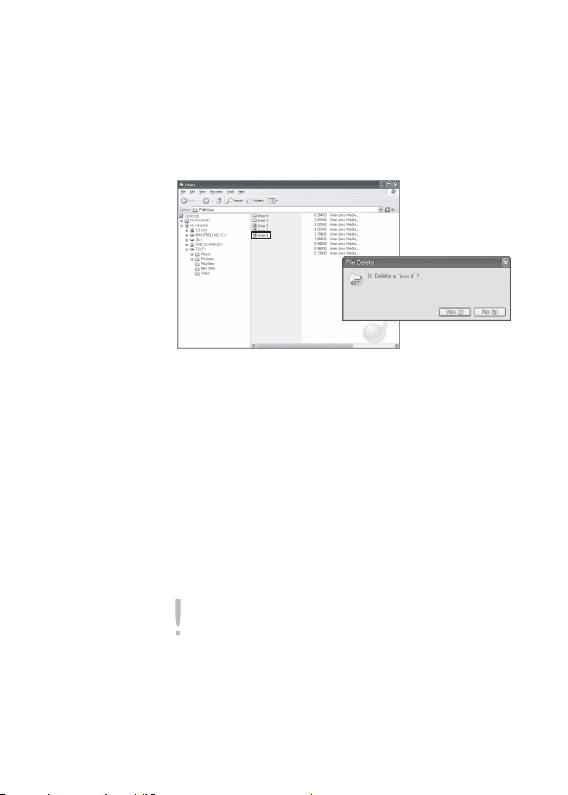
Radera filer (mappar) från produkten
1. Välj de filer/mappar som ska raderas, högerklicka på dem och välj
[Delete] (Radera).
2. Klicka [Yes] (Ja) om fönstret [Confirm File/Folder Deletion] (Bekräfta
radering av fil/mapp) visas, och de valda filerna/mapparna kommer
att raderas.
Använda
iriver plus 4
Komma igång
08
iriver plus 4 är ett integrerat program för att hantera olika multimediefiler.
Med iriver plus 4, kan du överföra filer på datorn till produkten och
uppgradera firmware automatiskt.
Installation
1. När du installerar programmet iriver plus 4, visas skärmen med
installationsguiden.
2. Slutför installationen genom att följa anvisningarna på skärmen.
Hämta iriver plus 4-programmet från webbplatsen för iriver (www.iriver.com).
Minimumspecifikationerna som krävs för datorn är:
Windows® XP
- Intel® Pentium®II 233MHz eller högre
- Minne: 64MB eller högre
- Ledigt utrymme mer än 30MB
- 16bit ljudkort och högtalare
- Microsoft Internet Explorer V 6.0 eller högre
- SVGA eller högupplösningsmonitor (min 1024 x 768 upplösning)
